文章详情页
解决win10提示“无法打开这个应用 无法使用内置管理员账户”的教程
浏览:3日期:2023-02-20 16:16:32
现在在使用win10系统的用户应该都很清楚,这个系统是所有windows系统中对权限管理的最严格的了,无论是安装软件还是卸载软件,若是你的权限不足是无法进行操作的。但是有的时候就是因为权限控制的太严格,导致我们无法完成某些系统操作,例如最近就有该系统的用户向小编反映,声称自己的电脑上无法开启账户服务,也找不到系统的登录账户,甚至打不开左下角的开始菜单,遇到这样的情况我们该怎么解决呢?
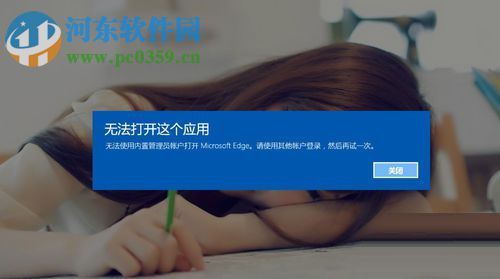 方法步骤:
方法步骤:1、出现的故障如下图所示,一般出现在新装好的系统上。
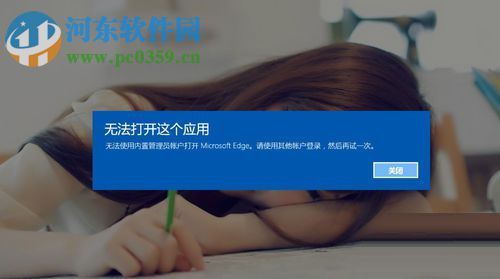
2、使用鼠标单击左下角的开始图标,接着在下图所示的区域打开账户的而更改设置界面!
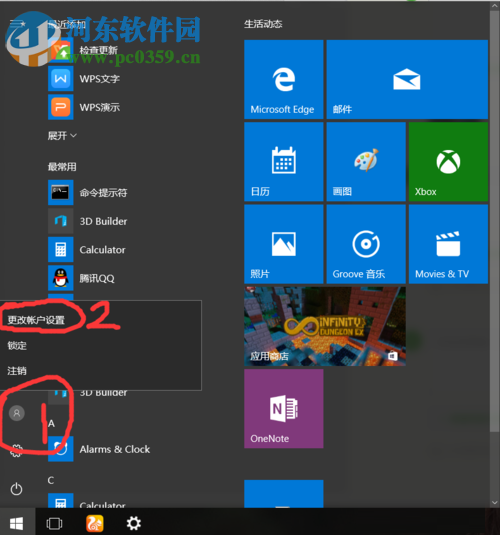
3、随后在设置界面炸单击右上角的第二个符号!随后点击左侧的:电子邮件和应用账户,进入设置界面!
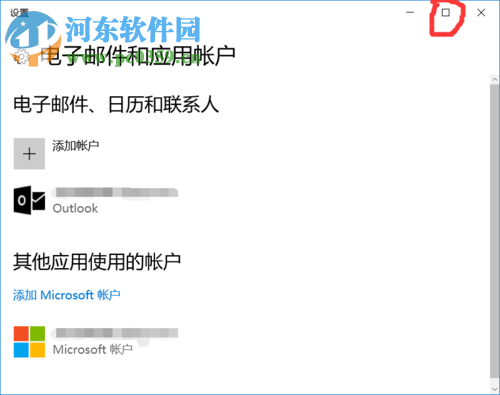
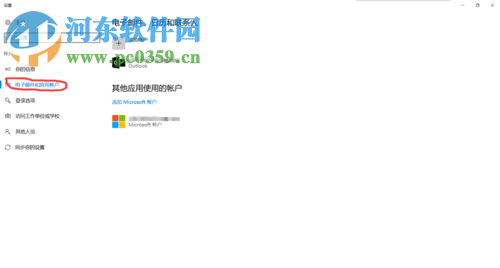
4、在这个界面中添加一个账号即可,没有可以立即注册!
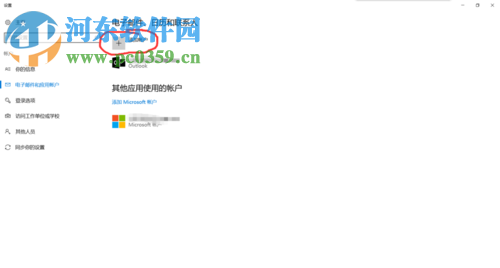
5、若是打不开添加界面,或是无法打开登录窗口,那么你可以根据下图所示的步骤来进行操作!
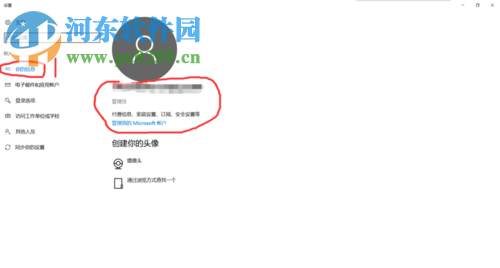
6、完成之后将用户账户进行同步设置处理,此时在注册登录的账号就可以啦!
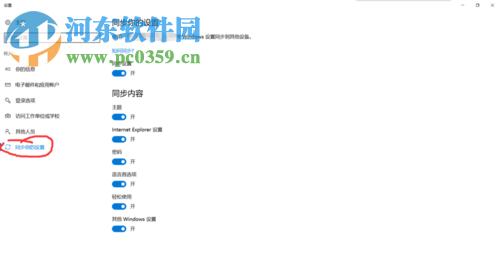
以上就是在win10系统下解决电脑上无法开启账户服务的方法了,解决的方法当然不止这一个,而这一个解决方法也不一定适合你。大家在使用这个教程的时候不妨抱着试一试的心态来进行操作!
相关文章:
1. Win10无法开机怎么用命令提示符修复系统2. 如何永久激活Win10系统?永久激活Win10系统三大方法3. Debian图标怎么横向排列? Debian11 Xfce横排桌面图标的技巧4. Win10系统提示“管理员已阻止你运行此应用”的解决方法5. 统信uos系统怎么管理打印界面和打印队列?6. 华为笔记本如何重装系统win10?华为笔记本重装Win10系统步骤教程7. Centos7安装Chacha20加密算法详解8. Win10电脑连接共享打印机0x00000709错误怎么办?9. uos如何安装微信? uos系统微信的安装教程10. 如何在电脑PC上启动Windows11和Linux双系统
排行榜

 网公网安备
网公网安备